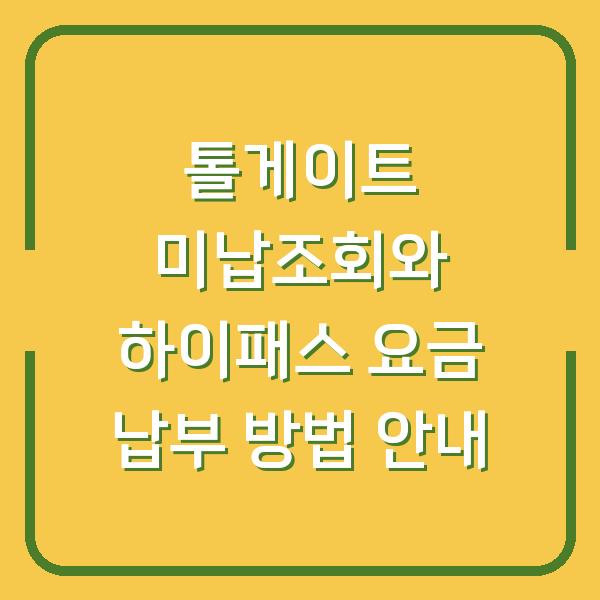디지털 시대에 들어서면서 동영상 콘텐츠는 점점 더 많은 사람들에게 사랑받고 있습니다. 하지만 고화질 동영상은 용량이 커서 저장과 전송에 어려움을 겪는 경우가 많습니다.
따라서 동영상 용량을 줄이는 방법에 대한 필요성이 커지고 있습니다. 본 글에서는 동영상 용량을 줄이는 다양한 방법과 팁을 공유드리도록 하겠습니다.

동영상 포맷 이해하기
동영상 파일의 용량을 줄이기 위해서는 먼저 다양한 동영상 포맷에 대한 이해가 필요합니다. 현재 가장 많이 사용되는 포맷은 MP4, AVI, MKV 등이 있으며, 각 포맷마다 특징이 다릅니다.
MP4 포맷
MP4는 MPEG-4 Part 14를 기반으로 하는 포맷으로, 현재 가장 널리 사용되는 비디오 파일 형식 중 하나입니다. 이 포맷은 비디오와 오디오를 동시에 저장할 수 있는 장점이 있으며, 다양한 기기와 플랫폼에서 지원됩니다.
특히, 온라인 스트리밍 서비스에서 자주 사용되며, 파일 크기를 줄이면서도 품질을 유지할 수 있는 특성을 가지고 있습니다.
AVI 포맷
AVI는 Audio Video Interleave의 약자로, 마이크로소프트에서 개발한 포맷입니다. AVI는 고화질 비디오를 저장할 수 있지만, 파일 크기가 크고 압축률이 낮은 편입니다.
따라서, 저장공간을 고려한다면 MP4보다 불편할 수 있습니다.
MKV 포맷
MKV는 Matroska Video의 약자로, 다양한 코덱을 지원하는 컨테이너 파일 형식입니다. MKV는 자막이나 여러 오디오 트랙을 포함할 수 있는 장점이 있지만, MP4보다 호환성이 떨어져 일부 기기에서는 재생이 어려울 수 있습니다.
아래 표는 주요 동영상 포맷의 특징을 비교한 것입니다.
| 포맷 | 장점 | 단점 |
|---|---|---|
| MP4 | 널리 사용, 품질과 크기 균형 | 낮은 압축률 |
| AVI | 고화질 비디오 저장 | 큰 파일 크기, 낮은 호환성 |
| MKV | 다양한 코덱 지원, 자막 삽입 가능 | 낮은 호환성 |
동영상 포맷을 알아보고 나면, 용량을 줄이는 방법을 보다 효과적으로 선택할 수 있습니다.
동영상 압축 소프트웨어 사용하기
동영상 용량을 줄이는 가장 일반적인 방법 중 하나는 동영상 압축 소프트웨어를 사용하는 것입니다. 다양한 압축 소프트웨어가 있으며, 이들 중 일부는 무료로 제공되기도 합니다.
여기에서는 몇 가지 인기 있는 동영상 압축 소프트웨어를 소개하겠습니다.
HandBrake
HandBrake는 오픈 소스 비디오 트랜스코더로, 다양한 비디오 포맷을 지원합니다. 이 소프트웨어는 사용자가 원하는 비디오 품질과 크기를 설정할 수 있어 매우 유용합니다.
압축할 비디오 파일을 선택한 후, 원하는 설정을 적용하고 ‘Start’ 버튼을 클릭하면 됩니다.
Freemake Video Converter
Freemake Video Converter는 다양한 포맷으로 비디오를 변환하고 압축할 수 있는 무료 소프트웨어입니다. 사용자가 쉽게 사용할 수 있도록 직관적인 인터페이스를 제공하며, 비디오를 끌어다 놓는 방식으로 파일을 추가할 수 있습니다.
압축 후에는 다양한 포맷으로 변환할 수 있는 옵션도 제공합니다.
VLC Media Player
VLC는 주로 미디어 플레이어로 알려져 있지만, 동영상 파일을 압축할 수 있는 기능도 갖추고 있습니다. VLC를 통해 비디오를 열고, ‘미디어’ 메뉴에서 ‘변환/저장’ 옵션을 선택하면 파일을 압축할 수 있습니다.
아래 표는 인기 있는 동영상 압축 소프트웨어의 특징을 정리한 것입니다.
| 소프트웨어 | 특징 | 가격 |
|---|---|---|
| HandBrake | 오픈 소스, 다수의 포맷 지원 | 무료 |
| Freemake Video Converter | 직관적인 인터페이스, 다양한 포맷 변환 | 무료 |
| VLC Media Player | 미디어 플레이어, 파일 압축 기능 포함 | 무료 |
이러한 소프트웨어를 활용하여 원하는 동영상 용량으로 쉽게 줄일 수 있습니다.
동영상 해상도 조정하기
동영상의 해상도를 줄이는 것도 용량을 줄이는 효과적인 방법입니다. 해상도란 비디오의 픽셀 수를 나타내며, 해상도가 높을수록 이미지의 선명도가 증가하지만 파일 용량도 커집니다.
일반적으로 사용되는 해상도는 1080p(1920×1080), 720p(1280×720), 480p(854×480) 등이 있습니다.
해상도 변경 팁
- 720p로 변경: 1080p 영상을 720p로 변경하면 용량이 약 50% 줄어들 수 있습니다. 일반적인 웹 스트리밍 용도로 충분히 품질을 유지할 수 있습니다.
- 480p로 변경: 더 작은 화면에서 재생할 경우 480p로 변경하여 용량을 더 줄일 수 있습니다. 이 경우 화질은 떨어질 수 있지만, 모바일 기기에서 재생하기에는 적합합니다.
아래 표는 해상도와 파일 용량의 관계를 나타낸 것입니다.
| 해상도 | 픽셀 수 | 대략적인 용량 (1분 기준) |
|---|---|---|
| 1080p | 1920×1080 | 200MB |
| 720p | 1280×720 | 100MB |
| 480p | 854×480 | 50MB |
해상도를 적절히 조정하여 필요 없는 고화질을 줄이면, 동영상 용량을 효과적으로 줄일 수 있습니다.
비디오 비트레이트 조정하기
비트레이트는 동영상의 품질을 결정하는 중요한 요소입니다. 비트레이트가 높을수록 비디오 품질이 좋아지지만, 그만큼 파일 용량도 증가합니다.
비트레이트를 조정하여 동영상 용량을 줄이는 방법은 다음과 같습니다.
비트레이트 조정하기
- 고정 비트레이트(Fixed Bitrate): 일정한 비트레이트로 비디오를 인코딩하는 방법입니다. 비트레이트를 낮추면 용량이 줄어들지만, 화질 손실이 발생할 수 있습니다.
- 가변 비트레이트(Variable Bitrate): 장면에 따라 비트레이트를 조정하는 방법입니다. 고화질 장면은 높은 비트레이트를 사용하고, 단순한 장면은 낮은 비트레이트를 사용하여 전체적으로 용량을 줄일 수 있습니다.
아래 표는 비트레이트에 따른 화질과 용량의 변화를 보여줍니다.
| 비트레이트 (kbps) | 화질 | 대략적인 용량 (1분 기준) |
|---|---|---|
| 500 | 낮음 | 4MB |
| 1000 | 보통 | 8MB |
| 2000 | 높음 | 16MB |
비트레이트를 적절히 조정하여 동영상 품질을 유지하면서도 용량을 줄일 수 있습니다.
클라우드 저장 및 공유 서비스 활용하기
동영상 용량이 큰 경우, 클라우드 저장 및 공유 서비스를 활용하는 것도 좋은 방법입니다. 이러한 서비스를 통해 동영상 파일을 저장하고 쉽게 공유할 수 있습니다.
인기 있는 클라우드 서비스
- 구글 드라이브: 무료로 15GB의 저장공간을 제공하며, 간편하게 파일을 업로드하고 공유할 수 있습니다.
- 드롭박스: 기본적으로 2GB의 무료 저장공간을 제공하며, 파일 공유가 용이합니다.
- 원드라이브: 마이크로소프트에서 제공하는 클라우드 서비스로, 5GB의 무료 저장공간을 제공합니다.
아래 표는 인기 있는 클라우드 서비스의 특징을 비교한 것입니다.
| 서비스 | 무료 저장공간 | 파일 공유 기능 | 장점 |
|---|---|---|---|
| 구글 드라이브 | 15GB | 가능 | 다양한 앱과 연동 |
| 드롭박스 | 2GB | 가능 | 사용자 친화적인 인터페이스 |
| 원드라이브 | 5GB | 가능 | 마이크로소프트 제품과 통합 |
클라우드 서비스를 통해 용량이 큰 동영상을 관리할 수 있으며, 필요할 때 쉽게 접근할 수 있습니다.
결론
동영상 용량을 줄이는 방법은 다양합니다. 동영상 포맷을 알아보고, 압축 소프트웨어를 활용하며, 해상도와 비트레이트를 조정하는 등의 방법을 통해 효과적으로 용량을 줄일 수 있습니다.
또한, 클라우드 서비스를 활용하여 공간을 절약하고 편리하게 파일을 관리하는 것도 좋은 방법입니다. 이러한 스마트 팁들을 활용하여 동영상 용량을 줄이고, 더 나은 디지털 라이프를 즐기시기 바랍니다.